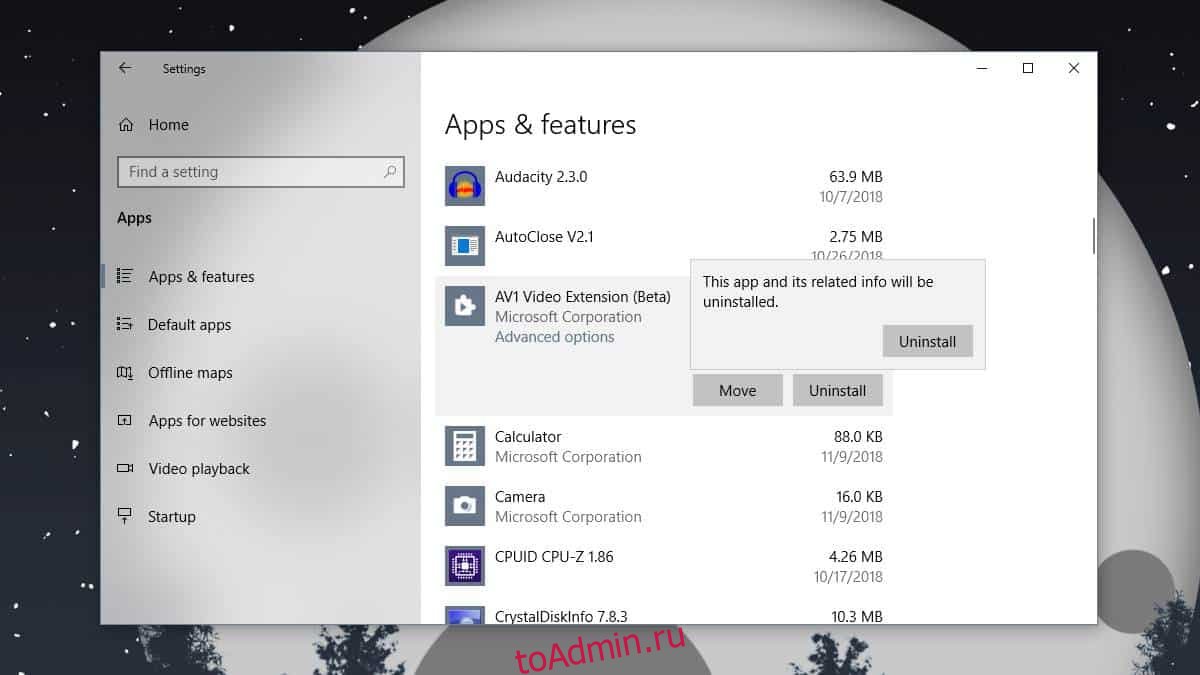Приложение «Фильмы и ТВ» в Windows 10 должно заменить проигрыватель Windows Media. WMP по-прежнему доступен в Windows 10, и, хотя у него есть некоторые недостатки, он все же лучше, чем приложение «Кино и ТВ» во многих областях. Самое замечательное в приложении «Фильмы и ТВ» — это то, что оно поддерживает файлы MKV, обладает некоторыми уникальными функциями, и Microsoft активно работает над добавлением для него новых кодеков. Эти кодеки добавляются как расширения. Вы можете установить их из Microsoft Store, и они будут работать с приложением «Фильмы и ТВ». Если вы когда-нибудь решите, что вам не нужно расширение или что расширение дестабилизирует вашу систему, вы можете удалить его.
Вопрос в том, как удалить расширения приложений «Кино и ТВ», потому что в приложении «Кино и ТВ» нет интерфейса, который позволял бы включать или отключать расширения.
Расширения приложений «Фильмы» и «ТВ»
Любое расширение, которое вы устанавливаете для приложения «Фильмы», отображается в списке установленных приложений в приложении «Настройки». Это единственное место, где он появляется, поэтому вам нужно пойти, чтобы удалить его. Расширение, хотя и устанавливается как приложение, не отображается ни в меню «Пуск», ни в панели управления.
Откройте приложение «Настройки» и перейдите в группу настроек «Приложения». Здесь вы можете найти список всех приложений, настольных и UWP, установленных в вашей системе. Просмотрите этот список и найдите расширение, которое вы хотите удалить. Все расширения имеют один и тот же значок, поэтому, если вы не помните имя расширения, вы можете найти значок головоломки с кнопкой воспроизведения на нем.
Щелкните его и нажмите кнопку «Удалить». Откроется меню с другой кнопкой удаления. Щелкните по нему, и расширение будет удалено.
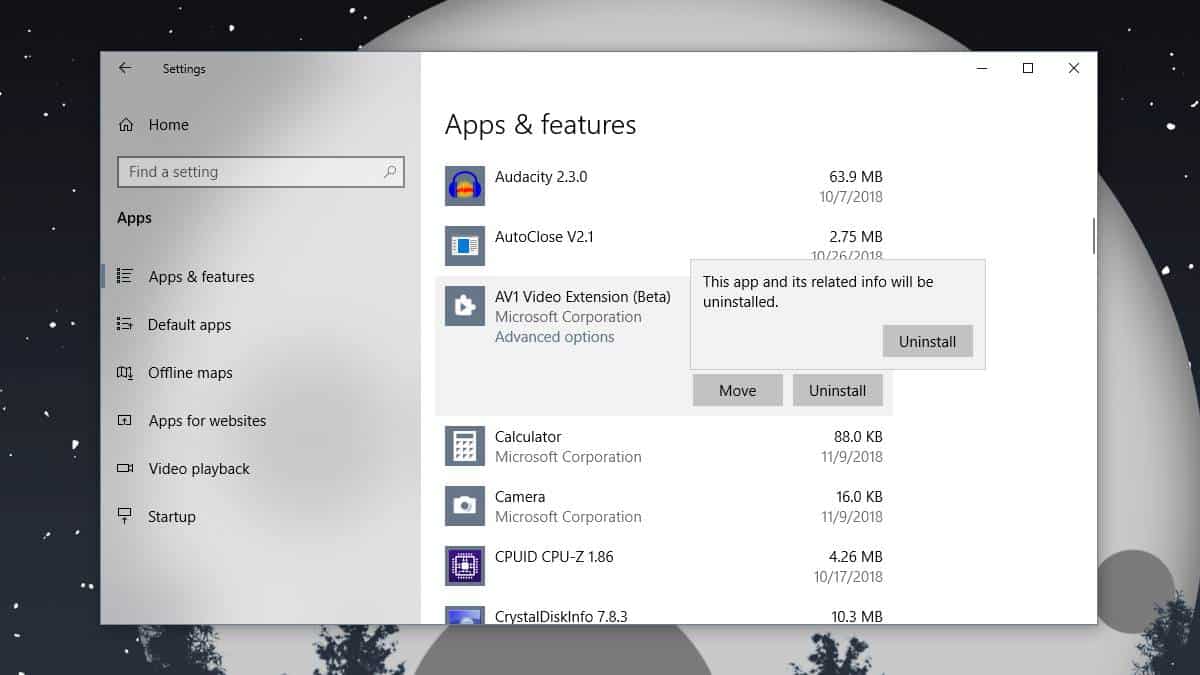
Некоторое время назад вы могли удалить приложения из Microsoft Store, но эта функция, похоже, была удалена. Не многие люди могли использовать приложение Store для удаления приложений, но в крайнем случае это был довольно хороший способ удалить приложения, когда вы не могли найти другого способа сделать это.
Расширения Edge устанавливаются в браузере, и ими можно управлять. Пользователи могут отключить расширение, не удаляя его. Microsoft, очевидно, знает, что это один из способов управления расширениями для приложения, но она не добавила такую же поддержку для приложения Movies & TV, что странно. На самом деле нет смысла надеяться, что Microsoft улучшит это, поэтому вы можете удалять расширения из приложения Movies & TV.